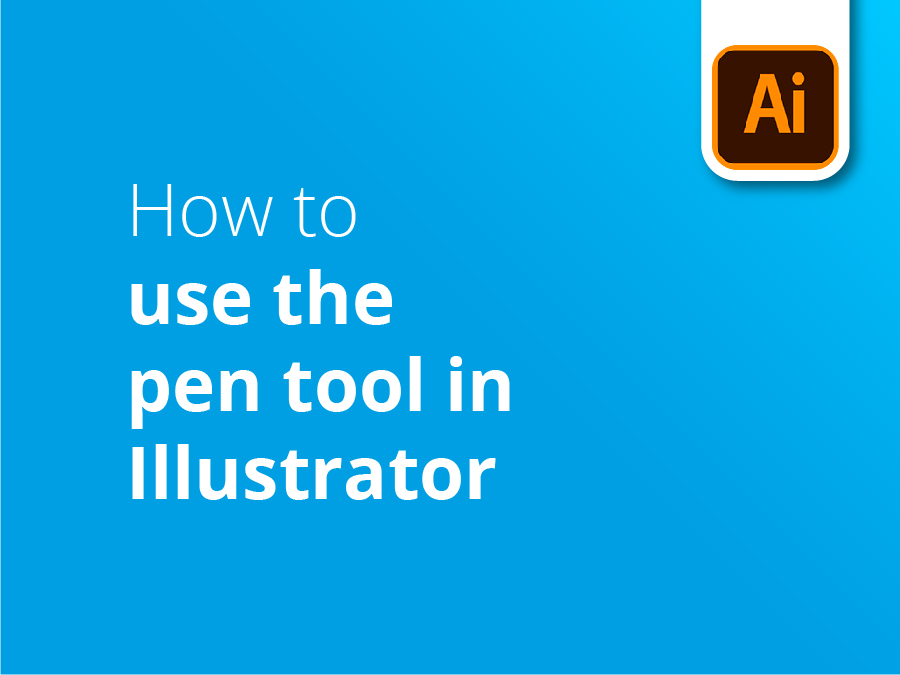Adobe Illustrator е любимият в света инструмент за създаване на векторни графики, лога и илюстрации. Инструментът за писане е една от най-основните и универсални функции на програмата.
Нашият видео урок надниква зад основните функции, за да разкрие неочакваните начини, по които инструментът Pen може да ви помогне да постигнете прецизни линии и форми. Дори опитните илюстратори може да открият, че има още преки пътища за научаване и хакове за овладяване...
Право към целта
Започваме със свързване на точките на котвите, за да създадем основни многоъгълни фигури. Всяка точка може да бъде премествана и манипулирана с помощта на инструмента за писане, както една по една, така и на групи.
Изпреварване на кривата
По-нататък във видеото се обяснява как инструментът за писане може да се използва за създаване на извити линии и форми. Ще се научите да персонализирате кривите си за нула време, тъй като ще ви покажем как да регулирате котвите, да нагласяте дръжките и да усуквате гумените ленти.
Ако всичко това ви звучи малко объркващо, не се притеснявайте! Всички тези обрати се разясняват в нашето информативно видео. В края му има дори вкусно лакомство...
Видео урок: Как се използва инструментът Pen в Illustrator
Ако този урок ви е харесал, има цяла поредица, която можете да разгледате, когато се абонирате за нашия канал в YouTube тук:
Ако илюстрацията ви се окаже годна за печат, Solopress предлага изгодни цени и безплатна доставка до Великобритания.
Видео транскрипция
Как се използва инструментът Pen в Illustrator
Здравейте, добре дошли в поредното ръководство за Solopress.
За тази част ще разгледаме как да използваме инструмента за писане в Illustrator. Сега съм в Illustrator и съм създал празно платно. Засега ще работя само с един слой и имам черна черта.
Създаване на фигури с котви
Ако избера инструмента за писане и започна да щракам, можете да видите, че при всяко щракване тук създавам една от тези нови сини опорни точки и след това завършвам линията на писалката между всяка опорна точка. И докато щракна отново надолу, за да създам опорна точка, имам този водач тук, тази синя линия, която ми показва къде ще отиде линията. Ако искате, можете да я изключите в предпочитанията, нарича се "гумена лента", но препоръчвам просто да я оставите включена, тя е наистина полезна.
Когато искам да завърша тази форма, ако отида в първоначалната опорна точка, ще видите, че курсорът има кръгче под нея. Това показва, че той иска да завърши формата. И от тази точка можете да промените усещането, да отнемете щриха, ако искате. Всъщност искам само да ви покажа.
Редактиране на вашите котви
Тук можете да видите, че цветът на моето ръководство е син, така че ако работя и със синя графика, ръководството изобщо не се вижда добре. Така че, ако щракна два пъти върху мъртвото пространство в моя слой тук, можете да промените цвета на водача. Така че можете да слезете надолу и да изберете нещо контрастно и там можете да видите, че линията е много, много по-ясна, за да видите с какво работите.
Точно така, ако искам да премахна някоя от тези опорни точки, ако поставя курсора върху съществуващата опорна точка, ще видите, че курсорът ще се промени на минус и ако щракнете, ще я премахнете. И след това, ако искате да добавите някоя от точките за закрепване, ако преминете върху линията, ще видите, че се появява символ плюс и можете да добавите точки за закрепване.
Преместване на една или повече котви
Сега, за да преместите някоя от тези опорни точки, бих препоръчал да използвате бързия клавиш за това. Ако сте, аз съм на Mac, затова ще използвам Command. И ако натисна Command, ще видите, че курсорът ми се променя на инструмента Selection (Избор). Ако сте на компютър, мисля, че това е Control, който трябва да натиснете. И така, с натиснат Command ще щракна върху една от опорните точки и ако задържа мишката, мога да преместя опорната точка, където искам, и след това ще я пусна. И отново, просто щракнете, задръжте, преместете я и освободете.
Можете да изберете няколко опорни точки или колкото искате опорни точки, или всички едновременно. Отново с пръст надолу върху Command и мога да нарисувам поле за избор, за да избера толкова много от тези точки на закрепване, колкото искам. И след това, ако задържа натиснат бутона на мишката, мога да преместя, колкото искам, всички едновременно.
Създаване на криви
Добре, това са основите на инструмента за писане. Сега нека да разгледаме създаването на някои криви.
Имам това изображение тук, което искам да проследя, за да направя хубава, по-чиста версия на това изображение на поничка с нисък резигнал. Поставих поничката на отделен слой и я заключих, за да не можем да я нарушим. След това създадох нов слой и го нарекох "писалка" за момента.
И така, отново с избрано перо ще ви покажа как работят кривите. Ако щракна върху опорна точка и след това, когато направя следващата си опорна точка, ще задържа мишката и ще я плъзна навън, ще видите, че гумената лента се променя в крива, а също така вече имам две дръжки, които излизат от опорната ми точка. Виждате, че сега моята гумена лента ще ми покаже как ще изглежда следващата ми крива.
Винаги трябва да предвидите как тази ръкохватка на опорната точка ще се отрази на следващата крива, която правите. Отново ще изтегля и ще видите, че тази дръжка тук влияе на начина, по който ще изглежда следващата ми крива. Това е просто нещо, което идва с опита. Ще се научите как да предвиждате тази крива.
Контролиране на извивките
Ако продължа да щракам, да задържам и да изтеглям, ще създам хубава форма на вълнообразна извивка като тази. Сега мога да се върна и да контролирам тези криви. И така, ако отново задържа Command на Mac или Control, ако сте на PC, и просто щракна, избера една от тези опорни точки, ще видите, че ще ми покаже дръжките, които са свързани с тази опорна точка, но също така и всички дръжки, които са свързани с тази крива, която ще повлияя.
Сега отново, все още с пръст върху клавиша Command, мога да преместя дръжката тук и можете да видите как това се отразява на кривата. Също така ще видите, че двете ръкохватки се движат в унисон, но мога да регулирам дължината на тази ръкохватка тук и всичко това означава, че имам пълен контрол върху тази част от кривата, но тя поддържа хубавата крива, излизаща от двете страни на тази опорна точка.
Отново мога да хвана тази страна и да направя същото. Ако искам да преместя дръжките самостоятелно, премествам пръста си върху клавиша Option на Mac, а ако сте на PC, използвайте клавиша Alt. Виждате, че мога да хвана тази дръжка и да я преместя независимо, в резултат на което ще получите по-малко плавна крива между всяка опорна точка.
Ако искате да преминете към крива и да я нулирате, ако не сте доволни от кривата, която сте получили, задръжте натиснат клавиша Option или Alt на компютъра и щракнете върху действителната опорна точка, щракнете веднъж и ще видите, че тя се нулира. И след това, ако изтегля оттам, ще ми върне кормилото. Отново, само като държа пръста си върху клавиша Option, пръста си надолу върху мишката, мога да го настроя отново и след това да го управлявам, както желая.
Проследяване на обект
Добре, ще мина много бързо през това как да проследя обект като този като демонстрация с още няколко съвета, но ако тръгвате сега, не забравяйте, че можете да се абонирате за нашия канал. И също така, ако имате някакви коментари или въпроси, моля, кажете ми по-долу и аз ще се свържа с вас.
Ще ви покажа това, наистина само за да покажа инструмента за писане на практика. За илюстрация като тази ще я направя в три слоя. И така, първо правя тестото, после тъмната глазура и след това розовата. Така че, ако нарека този първи слой.
Взех инструмента за писане и ще започна да щракам около този ръб, така че можете просто да плъзнете тези дръжки от самото начало и ще получите представа колко далеч можете да отидете между тези точки за закрепване, за да получите добра крива за формата, която правите.
Организиране на слоевете
Тъй като знам, че тази форма ще се крие зад тъмната глазура, просто ще затворя този път по този начин. И ако използвам функцията за избор на цвят, мога просто да избера цвят за тестото. Ето, че имаме първата форма. Отново инструмент "Перо", просто заобиколете тази крива тук. Вероятно ще го направя в три опорни точки и ето, че се получи. Това е нашият първи слой и това е нашето тесто.
И след това нов слой за тъмната глазура. Добре, ще скрия тестото и това, което ще направя, е, че просто ще ускоря процеса и след това ще го спра. Искам само да обясня за изрязването на тази дупка след това. Добре, ще се видим след малко.
Добре, ето че се получи. Имаме външна линия и вътрешна линия за тази глазура. Ако отида на инструмента за селекция, ще създам усещане за тази глазура. Искаме тъмнокафяв цвят, ето го. И за да изтрия, извадя тази форма от вътрешната страна, ако задържа Shift и избера и тази форма, и след това, ако отида на Window, Pathfinder и искам тази тук, това е инструментът Minus Front. Така че, ако просто щракна върху него, той ще изреже тази форма, добре? Така че затворете това и можем да видим, че имаме нашето тесто и нашата тъмна глазура.
Завършване на илюстрацията
Сега ще изрежа до края, ще ви покажа розовата глазура и друг вид звездичка, която можем да поставим върху нея. И така, ето че вече имам всички слоеве и съм скрила оригиналния си слой, за да можете да видите илюстрацията. Има една-две точки, които можем просто да коригираме, и ако искате, можете да продължите и да добавите малко блясък и сенки, но ще оставим това за друг урок.
Както и да е, надявам се, че това е помогнало, и скоро ще се видим отново.